Во время программирования разработчиком используются разнообразные команды. Они помогают выполнять те или иные операции над объектами, файлами, а также данными.
Сегодня предстоит разобраться с командами для программирования и управления операционной системой. Полный их перечень напрямую зависит от того, какой именно язык разработки применяется программистом. А еще – от конкретной операционной системы. Особое внимание в статье будет уделено Linux.
Определение
Команда – это указание приложению/коду действовать как своеобразный интерпретатор для решения конкретной задачи. Можно дать соответствующему понятию несколько определений:
- указание тому или иному интерфейсу командной строки;
- набор инструкций, а также принципов и правил, необходимых для решения поставленной задачи;
- функции или ключевые слова – в объектно-ориентированном программировании;
- описание элементарной операции, которую должен выполнить компьютер или заданный программный код.
Термин «команда» используется в языках программирования императивного типа. Этот элемент является основой соответствующих ЯП. Естественный язык (привычный человеку) под командной понимает действие (или глагол).
10 полезных команд для iPhone и iPad! Shortcuts в iOS 14
Терминал и командная строка
При работе с командами администратору/программисту необходимо использовать специальную среду – командную строку. Это – программное средство ввода команд пользователя. Нужно для взаимодействия клиента с системой. Результатом обработки заданной «инструкции» становится получение и вывод того или иного результата на дисплее устройства.
В Unix-системах типа MacOS и Linux для работы с командами есть специализированный терминал. Это – часть системы, которая обеспечивает взаимодействие с внешней средой. Он позволяет «вести диалог» с устройством и ОС. В Windows за это отвечает командная строка.
Python
Каждый язык разработки имеет свой спектр основных команд. В объектно-ориентированных вариантах ими называют функции, а также некоторые ключевые слова. Они предназначены для сокращения объема исходного кода. Позволяют компактно записывать команды и использовать их по мере необходимости в той или иной области будущего приложения.
Основные команды у всех programming languages тоже отличаются. За основу в качестве примера возьмем Python. Он пользуется спросом у современных разработчиков, помогает создавать небольшие веб-приложения. Подходит новичкам.
Вот основные команды Python:
- Print. Отвечает за печать сообщений на дисплее устройства.
- Pip. Это – менеджер пакетов языка разработки. Пример – pip install применяется для того, чтобы устанавливать различные пакеты из репозитория.
- Class. Позволяет создавать классы.
- Type. Команда, которая позволяет проверять тип или класс имеющегося объекта.
- Range. Генерирует последовательность целых чисел. Начинается с 0 и заканчивается n. В основном применяется в циклах типа for.
- Round – округление до заданной точности. Дает возможность сократить количество цифр после запятой.
- Input – обеспечивает ввод информации со стороны пользователя.
- Def – определение функции. Позволяет оборачивать повторной используемый код внутри функций.
- Len. Используется для того, чтобы считать количество элементов в объекте.
Это только начало. Здесь можно увидеть больше функций и команд, которые пригодятся при написании приложения на Python.
6 класс. Информатика. Изучение готовых программ для исполнителя Чертежник.Команда OnVector
Windows
Windows в 2022 году все еще является одной из самых популярных операционных систем. Занимает порядка 90% рынка, поэтому каждый пользователь должен уметь работать в ней. Консоль (или командная строка) поможет быстрее управлять ОС.
Команд в Windows очень много. Рассмотрим базовые (основные) «инструкции» для работы с файлами и папками:
- Cmd. Обрабатывается в системном приложении «Выполнить». Открывает файл cmd с расширением «exe». Это и есть командная строка. Остальные «операции» будут обрабатываться в соответствующей консоли.
- Control – запускает файл «Панель управления».
- Regedit – отвечает за запуск реестра. Здесь можно редактировать соответствующие файлы и папки.
- Devmgmt.msc – открывает «Диспетчер устройств».
- Dir – показывает содержимое выбранного файла или папки в заданном изначально каталоге.
- Имя файла вместе с расширением – операция, которая позволит открыть файл/приложение через консоль Windows.
- Cd – отвечает за переход в другую папку.
- E – переход в локальный диск.
- Del – удаление файла. За стирание папки отвечает запись rmdir.
- Copy – создание файла, mkdir – папки.
- Ren – переименование файла или каталога.
А вот несколько команд, которые помогут в Windows оптимизировать работу:
- Ping. Отвечает за проверку доступности и качества связи компьютера с целевым IP-адресом. Помогает определить IP сайта по доменному имени.
- Tracert. Используется для того, чтобы отследить сетевой маршрут от компьютера до целевого IP.
- Ipconfig. Позволяет получить сведения о настройках IP-протоколов устройства. Атрибут /all даст возможность отобразить больше деталей.
- Getmac. Позволяет определить исключительно MAC-адрес сетевой карты. Никаких атрибутов здесь не нужно.
Некоторые команды встречаются также в UNIX-системах. О них далее и пойдет речь.
MacOS и Linux
В Unix-системах работа с командами осуществляется с «консолью» в виде терминала. Здесь тоже очень много «инструкция» для манипулирования файлами и папками. Рассмотрим несколько наиболее полезных приемов, которые значительно облегчат жизнь каждому администратору.
Grep
Grep помогает искать заданные шаблоны в каждом файл, а также отделенные знаками новой строки. Печатает все строчки, совпадающие с образцом.
Если добавить -i, можно искать информацию без учета регистра. Значение -c позволяет найти количество строк, совпадающее с заданным строковым типом или шаблоном.
Есть варианты использования egrep и fgrep. Это – аналоги записей grep -E и grep -F соответственно. Второй вариант записи устарел. Он позволяет работать с обратной совместимостью.
Is
Is перечисляет все файлы и директории, расположенные по указанному пользователем пути. Можно назвать соответствующую команду просмотром содержимого:
- конкретной папки;
- информации, которая содержится в указанном файле.
Имена файлов выделяются серым цветом, каталоги – голубым. Это помогает различать директории и документы.
Pwd
#include void main() < int pass; prinf(«Введите пароль: «); scanf(«%d», /* если ввели число 1234 */ if (pass == 1234) < printf(«Вход разрешён»); /* если ввели что-то другое */ >else < prinf(«Вы ввели неверный пароль»); >>
Если блок с else не нужен, его можно не писать — короткий if тоже работает.
Оператор множественного выбора switch
Чтобы не плодить множество операторов if, когда нужно выбрать одно из нескольких значений, используют оператор switch:
#include int main() < short int day; printf(«Введите номер дня недели»); scanf(«%d», /* если номер больше семи — берём целочисленный остаток от деления номера на 7 */ if (day >7) < day = day % 7; >/* выбираем день из вариантов ниже */ switch (day) < /* если день равен 0 */ case 1: printf(«Понедельник»); /* выходим из дальнейших проверок */ break; case 2: printf(«Вторник»); break; case 3: printf(«Среда»); break; case 4: printf(«Четверг»); break; case 5: printf(«Пятница»); break; case 6: printf(«Суббота»); break; /* если ни один вариант не подошёл */, default: printf(«Воскресенье»); >>
Если не ставить команду break, то оператор будет продолжать выполнять остальные проверки, даже если найдёт совпадение по условию.
Цикл с предусловием for
Классический цикл, который в таком же виде используется во многих языках:
int i; /* перебираем все числа от 1 до 100, увеличивая переменную на 1 на каждом шаге цикла */ for (i = 1; i < 101; i++) < /* выводим значения их квадратов */ printf(«%d «, i*i); >
Особенность этого цикла в C в том, что он может работать и с дробными числами, например, увеличивать счётчик каждый раз на 0,1:
/* дробное число */ float num; /* идём от 5 до 0 и каждый раз уменьшаем число на 0,1 */ for (num = 5.0f; num > 0f; num -= 0.1) < /* выводим результат */ printf(«%.2f «, num); >
Циклы while и do-while
Если вы заранее не знаете, сколько раз будет выполняться цикл, используйте while или do-while. Первый проверяет условия до начала цикла (и если там истина — выполняет его), а второй делает проверку в самом конце.
/* объявляем переменную и сразу присваиваем ей значение */ int i = 0; /* пока i меньше 10 – цикл работает */ while (i < 10) < printf(«%dn», i); /* обрабатываем переменную цикла */ i++; >/* сделаем то же самое, но с постусловием */ i = 0; /* сначала заходим в цикл */ do < printf(«%dn», i); i++; /* а в конце проверяем, идём на новый повтор или нет */ >while(i < 10);
В отличие от цикла for здесь программист сам должен следить за тем, чтобы цикл когда-нибудь прекратился. Если забыть изменить в теле цикла переменную, от которой зависит условие, то программа может зациклиться и зависнуть.
Функции
В языке C программист может объявить сколько угодно функций. Каждая функция объявляется так:
тип_результата название (аргументы) тело_функции
>
Если у функции нет аргументов, то ставят просто две скобки, а если есть, то нужно обязательно указать их тип:
#include /* объявляем функцию sqr */ float sqr(float x) < /* возвращаем квадрат переданного числа */ return x * x; >/* основная функция */ void main() < /* выводим строку и сразу вызываем функцию, которая вернёт нам квадрат числа*/ printf(«Квадрат числа 4,2 равен %.3f», sqr(4.2f)); >
Классы, объекты и методы
В языке C такого нет. Если нужно ООП — используйте С++, про него будет в следующий раз.
Источник: thecode.media
11 важнейших консольных команд для разработчика
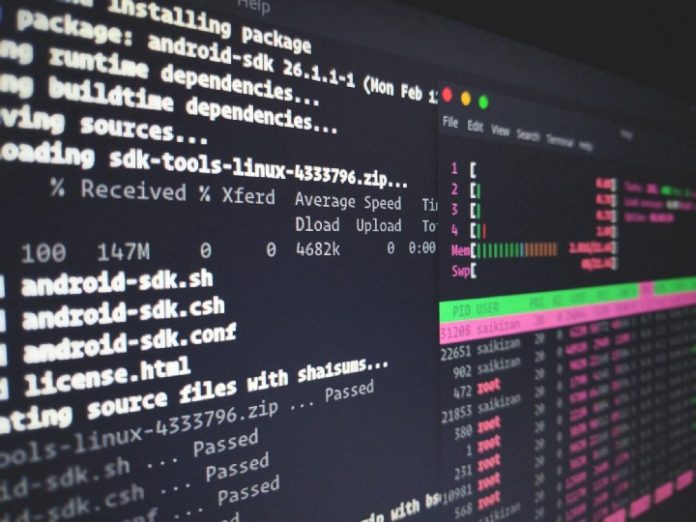
Командная строка сильно облегчает нам жизнь, позволяя легко автоматизировать несколько рутинных задач и повысить плавность хода всего процесса. Вместо того, чтобы постоянно кликать повсюду в графическом интерфейсе, мы можем запустить пару команд и считать дело сделанным.
Оболочка Unix — это интерпретатор командной строки или, проще говоря, ее интерфейс, применяемый в системах Unix и ей аналогичных. Оболочка одновременно является интерактивным командным и скриптовым языком, применяемым операционной системой для контроля ее функционирования при помощи скриптов.
Любая операционная система, основанная на Linux или Mac имеет командную строку по умолчанию. Обычно она называется “терминал”. Командная строка позволяет нам легко перемещать и переименовывать файлы, сортировать данные и осуществлять навигацию.
Ниже приведены 11 трюков командной строки, способных облегчить вам жизнь.
1. grep
$ grep «some string» file
Команда grep ищет заданные шаблоны в каждом файле и те, которые отделены знаками новой строки, затем печатает все строки, совпадающие с этими шаблонами.
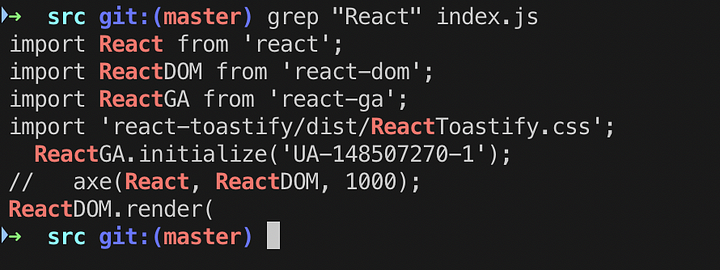
Добавление опции -i позволяет искать без учета регистра. В этом случае совпадениями будут зачтены такие слова, как “REACT”, “REact” и “react”.
$ grep -i «REact» file
Используя значение -c (count), мы можем найти число строк, совпадающих с заданным шаблоном/строковым типом.
$ grep -c «react» index.js
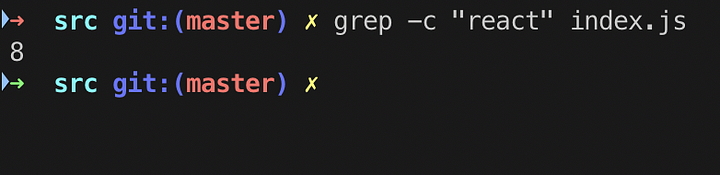
Также отмечу, что варианты исполнения команды egrep и fgrep означают то же самое, что и grep -E и grep -F , соответственно. Это устаревшие варианты, применяемые для обратной совместимости.
Вы можете использовать grep для гораздо большего числа задач. Подробная инструкция по применению доступна здесь.
2. ls
Команда ls перечисляет все файлы и директории, расположенные по текущему указанному пути. Если путем выступает имя файла, ls отображает информацию об этом файле согласно запрошенным данным. Если же путем выступает директория, команда ls отображает информацию о файлах и поддиректориях, которые в ней содержатся.
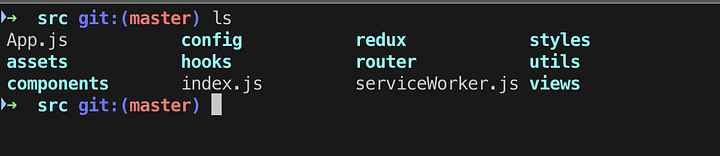
Вы, должно быть, заметили, что имена файлов отображены серым цветом, а каталоги голубым. Это помогает нам легче их различать.
3. pwd
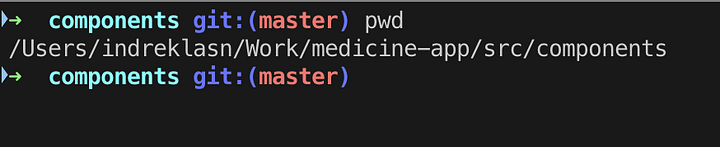
Команда pwd используется для вывода полного системного пути текущей рабочей директории. По умолчанию эта команда игнорирует символические ссылки, хотя полный физический адрес директории может быть отображен при выборе соответствующей опции.
4. cat
$ cat somefile.js
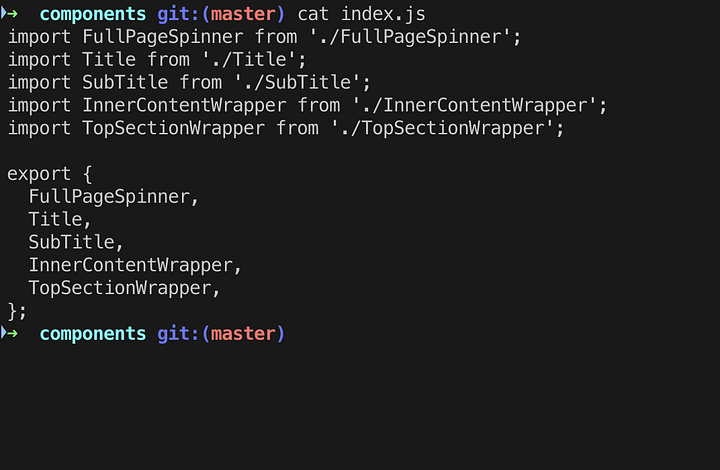
Команда cat имеет три возможных функции по отношению к текстовым файлам:
- Их отображение.
- Объединение копий.
- Создание новых.
Наиболее распространенное применение cat —это чтение содержимого файла. Она в этом отношении является наиболее удобной.
В нижеприведенном примере стандартный вывод cat перенаправлен к file2 посредством перенаправляющего оператора (он представлен в виде угловой скобки справа от команды):
$ cat somefile > somefile2
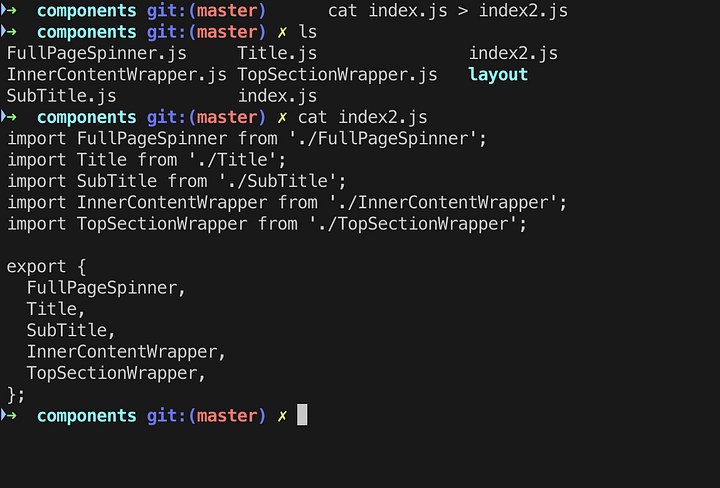
5. echo
$ echo «some text»
Команда echo применяется в Linux для отображения строки текста/строкового типа, которая выступает в качестве аргумента. echo является встроенной командой, чаще всего применяемой в оболочных скриптах и пакетных файлах для вывода системного текста на экран или в файл.

6. touch
$ touch somefile
Команда touch применяется для создания пустого файла. Например, ее можно использовать в случаях, когда у пользователя на момент создания файла нет данных для хранения в нем.
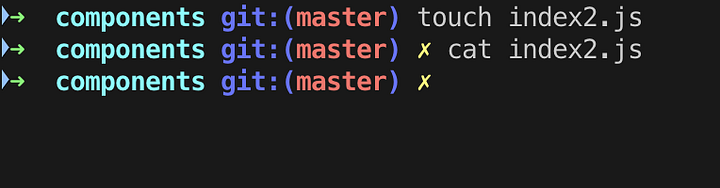
Обратите внимание на то, как touch применяется для создания файла, в то время как cat используется для заглядывания внутрь этого файла. Поскольку вновь созданный файл index2.js пуст, cat ничего не отображает.
Вот основные отличия между cat и touch:
- cat применяется для создания файлов с содержимым.
- touch создает пустые файлы. Помните. что файл, созданный командой touch, пустой. Эта функция полезна в случаях, когда изначально нет данных для размещения в файле.
7. mkdir
$ mkdir some-directory
mkdir создает новую пустую директорию в текущем местоположении. Вместо того, чтобы с этой целью кликать повсюду в текстовом редакторе или графическом интерфейсе, просто используйте эту команду:
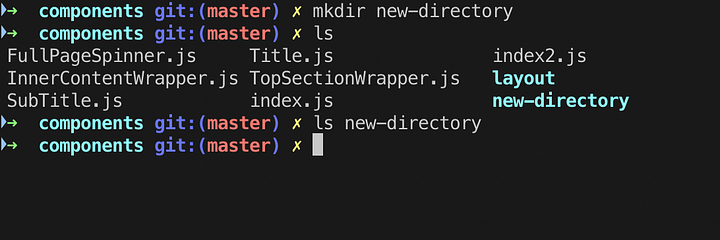
Обратите внимание, что мы можем заглянуть внутрь этой директории через команду ls .
7.1 rm
$ rm someFile
Rm применяетсядля удаления и на все 100% справляется со своей задачей, проще говоря — окончательно удаляет файл.
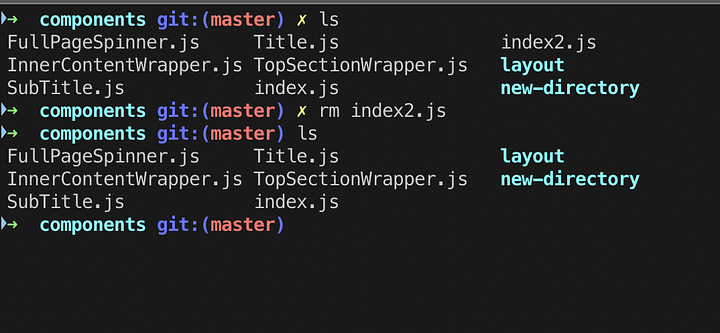
По умолчанию эта команда не удаляет директории. Однако это возможно, если добавить значение -rf .
$ rm -rf some-directory
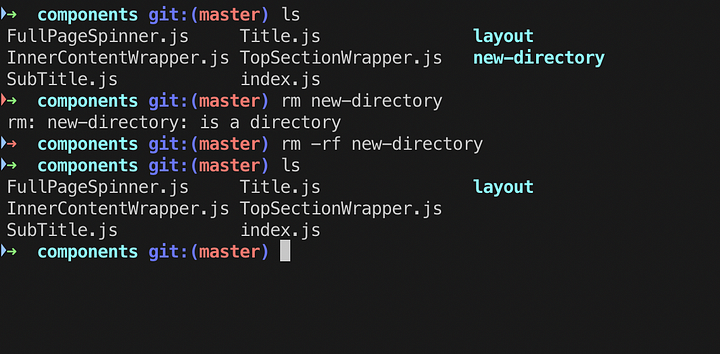
Имейте в виду, что в этом случае удаляется директория целиком, включая все ее содержимое.
7.2 rmdir
$ rmdir some-directory
Команда rmdir удаляет каталог только в случае, когда в нем нет содержимого.
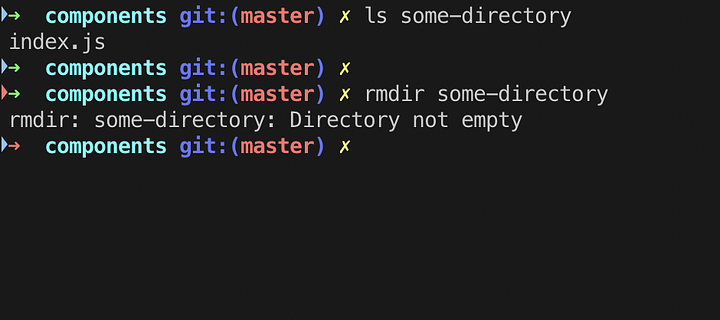
8. tail
$ tail somefile
Команда tail (хвост) считывает файл и выводит его последнюю часть (тот самый “хвост”).
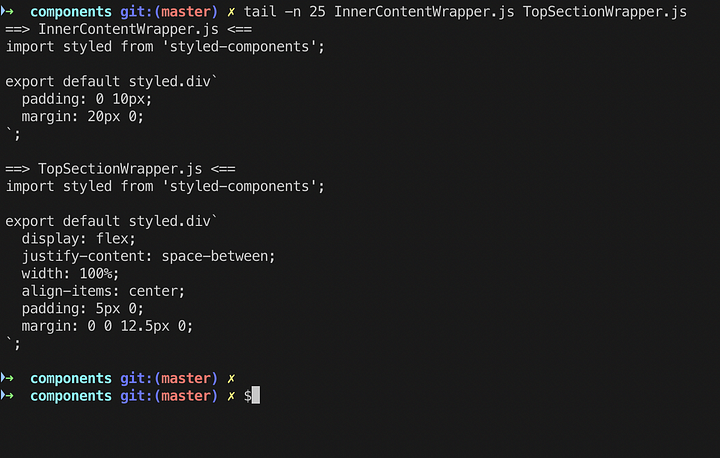
Эта команда может быть очень полезна при рассмотрении отчетов о сбоях или предшествующей истории логов.
Ниже приведен пример ее применения при работе с логами файлов.
# tail /var/log/messages Mar 20 12:42:22 hameda1d1c dhclient[4334]: DHCPREQUEST on eth0 to 255.255.255.255 port 67 (xid=0x280436dd) Mar 20 12:42:24 hameda1d1c avahi-daemon[2027]: Registering new address record for fe80::4639:c4ff:fe53:4908 on eth0.*. Mar 20 12:42:28 hameda1d1c dhclient[4334]: DHCPREQUEST on eth0 to 255.255.255.255 port 67 (xid=0x280436dd) Mar 20 12:42:28 hameda1d1c dhclient[4334]: DHCPACK from 10.76.198.1 (xid=0x280436dd) Mar 20 12:42:30 hameda1d1c avahi-daemon[2027]: Joining mDNS multicast group on interface eth0.IPv4 with address 10.76.199.87. Mar 20 12:42:30 hameda1d1c avahi-daemon[2027]: New relevant interface eth0.IPv4 for mDNS.
Mar 20 12:42:30 hameda1d1c avahi-daemon[2027]: Registering new address record for 10.76.199.87 on eth0.IPv4. Mar 20 12:42:30 hameda1d1c NET[4385]: /sbin/dhclient-script : updated /etc/resolv.conf Mar 20 12:42:30 hameda1d1c dhclient[4334]: bound to 10.76.199.87 — renewal in 74685 seconds. Mar 20 12:45:39 hameda1d1c kernel: usb 3-7: USB disconnect, device number 2
9. wget
$ wget someurl
GNU Wget — бесплатная программа для извлечения файлов с применением HTTP, HTTPS, FTP и FTPS (наиболее широко распространенных протоколов интернет связи). Этот инструмент командной строки не интерактивный, поэтому его можно легко вызван из скриптов, задач CRON, терминалов без поддержки X-Windows и т.п.
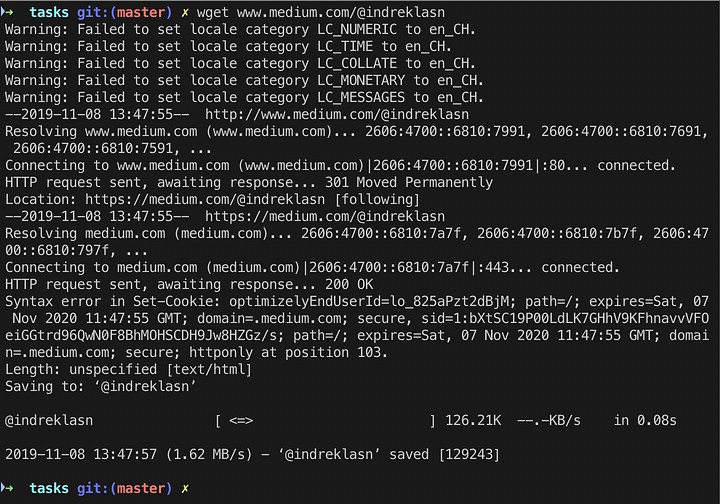
GNU Wget имеет множество инструментов, позволяющих легко извлекать крупные файлы или зеркалить целые web/FTP сайты.
- Может возобновлять отмененные загрузки посредством REST и RANGE.
- Может использовать шаблоны имен файлов и рекурсивно зеркалить директории.
- Поддерживает работу с NLS файлами сообщений для различных языков.
- При необходимости может преобразовывать абсолютные ссылки загруженных документов в относительные, после чего эти документы могут ссылаться локально один на другой.
- Запускается на большинстве операционных систем семейств UNIX и Microsoft Windows.
- Поддерживает HTTPS прокси.
- Поддерживает HTTP куки.
- Поддерживает постоянные HTTP соединения.
- Может работать в автоматическом либо фоновом режиме.
- Использует временные метки локальных файлов для определения необходимости повторной загрузки при зеркалировании.
- GNU Wget распространяется под лицензией GNU General Public.
Дополнительную информацию можно получить в официальной документации этого продукта.
10. find
$ find path -name filename
Команда find позволяет быстро найти файл или директорию. Это очень удобно при работе с большими проектами, содержащими сотни таких элементов.
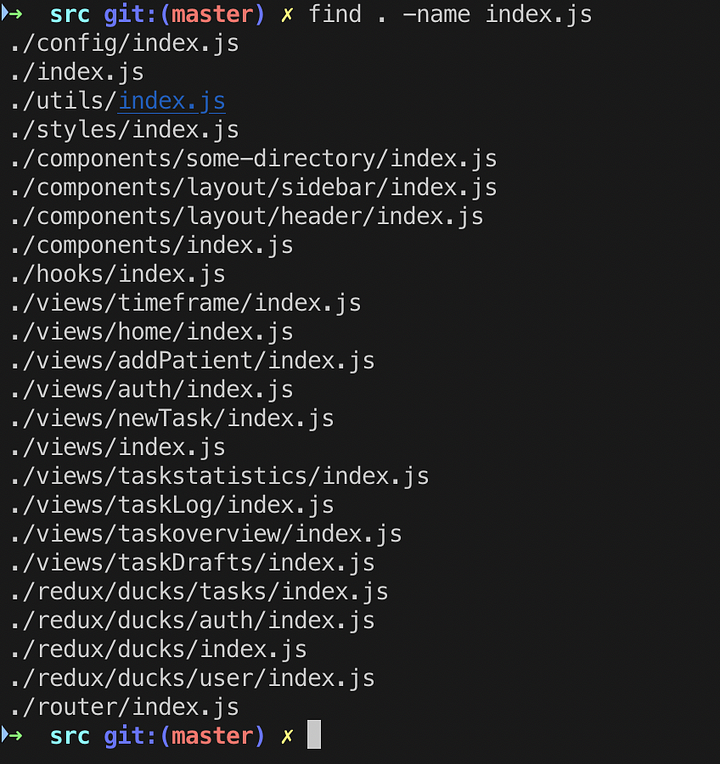
Поиск файлов конкретного типа
Команда find также позволяет находить файлы одного типа в одной директории (включая поддиректории). Например, следующая команда будет искать все .js файлы в текущей рабочей директории.
$ find . -name «*.js»
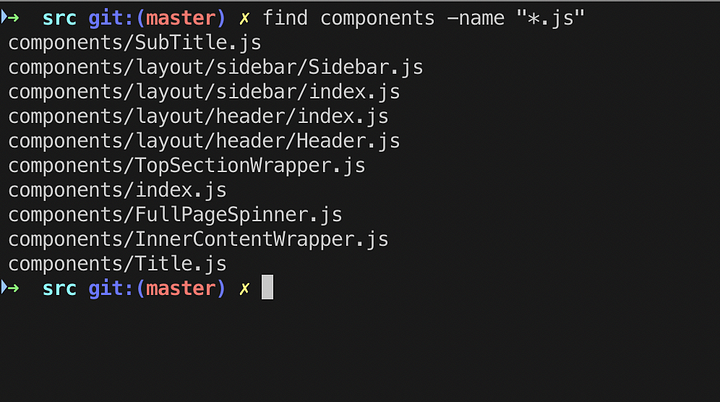
11. mv
$ mv somefile /to/some/other/path
Команда mv перемещает файлы и директории с места на место. Она поддерживает возможность их перемещения как по одному, так и группами.
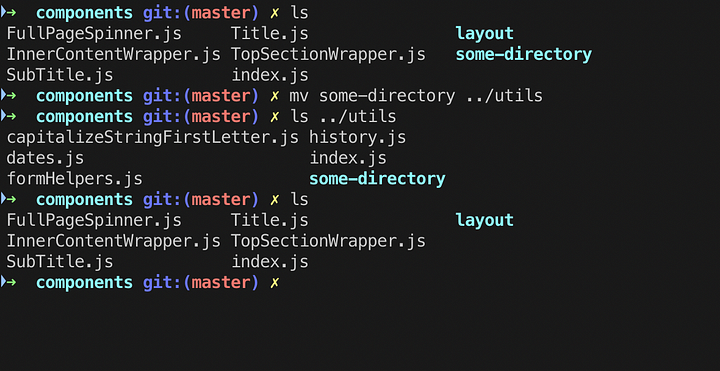
Благодарю за чтение и надеюсь, что вы нашли много нового для себя.
Оставайтесь любопытными и жаждущими знаний!
- Терминал: 3 команды для продуктивности
- Вероятность в Python: перестановки и сочетания
- Приключения Java-разработчика, решившегося изучать Go
Источник: nuancesprog.ru